Come fare il backup di Whatsapp ed eseguire il ripristino sullo smartphone

Su WhatsApp conserviamo parte della nostra vita, chat, file, foto e video. Per questo è molto importante eseguire correttamente il backup, l'unico modo per salvare i propri dati. Abbiamo quindi realizzato una guida per spiegare come eseguire i backup sugli smartphone, sia Android, sia iOs, sul pc, come ripristinare le chat e i file multimediali, e copiare i dati di WhatsApp sul proprio computer, in modo da avere un’ulteriore copia di sicurezza. Non solo, qui vi spiegheremo anche come muoversi nel caso il backup si bloccasse.Dato che WhatsApp si affida a servizi cloud per i suoi backup è fondamentale configurare correttamente gli account Google o Apple sul telefono, per fare in modo che funzioni.
Come eseguire backup WhatsApp su Android
La procedura per il backup delle chat per i sistemi Android può avvenire o facendo affidamento a Google Drive o con un backup locale, vediamo come fare in entrambi i casi.
Il backup usando Google Drive
Iniziamo dal servizio di Google Drive, WhatsApp si affida servizi cloud per i suoi backup. Su Android copia le chat, le foto e i video su Google Drive. Quindi innanzitutto è necessario avere un account Google configurato correttamente sullo smartphone prima di eseguire la procedura. Attenzione solo a una cosa: a differenza di quanto accadeva fino al 2023, ora lo spazio di memoria di WhatsApp viene scalato dalla memoria a disposizione su Google Drive. Se volete seguire questa strada, molto probabilmente avrete bisogno di un abbonamento a Google Drive. In ogni caso, per abilitare il backup bisogna:
- Aprire le WhatsApp.
- Toccare Altre opzioni > Impostazioni > Chat > Backup delle chat > Backup su Google Drive.
- Selezionare una frequenza per il backup diversa da Mai.
- Selezionare l’account Google su cui eseguire il backup della cronologia chat.
- Se non hai un account Google collegato, tocca Aggiungi un account quando richiesto e inserisci le credenziali del tuo account.
- Toccare Backup tramite per scegliere la rete che desideri utilizzare per il backup.
Backup locale
WhatsApp esegue anche un backup ogni giorno alle 2.00 di notte di tutto ciò che è incluso nelle chat a livello locale. Nel caso si volesse escludere il salvataggio su Google Drive e fare solo un backup locale basta:
- Aprire WhatsApp
- Selezionare Altre opzioni > Impostazioni > Chat > Backup delle chat > Backup su Google Drive
- Selezionare la voce Mai
In questo modo ogni volta che viene premuto il pulsante Esegui Backup, avverrà solo in forma locale e basta.
Come fare il backup WhatsApp su iPhone
Se invece si usa un sistema iOs, quindi un iPhone, si può effettuare il backup solo sui server di iCloud e, di conseguenza, è necessario un account iCloud. Si può eseguire sia un backup manuale in qualsiasi momento, sia automatico. Per il backup manuale bisogna:
- Aprire WhatsApp
- Selezionare Impostazioni di WhatsApp > Chat > Backup delle chat > Esegui backup adesso.
Per il backup automatico di deve:
- Aprire WhatsApp
- Selezionare Backup automatico
- Scegliere la frequenza del backup
Si può anche scegliere di includere o escludere i video nel backup. A seconda della tua connessione Internet e delle dimensioni del backup, il processo di backup su iCloud può richiedere del tempo per essere completato.
Come farlo tramite Pc
Per fare un backup su Pc basta affidarsi a Google Drive e iCloud su smartphone, con il salvataggio fatto direttamente dal telefono è possibile poi accedere alle chat o ai file tramite i propri account. Tuttavia sul computer è possibile tenere delle copie:
Per i sistemi Android
Se si usa uno smartphone Android e un pc Windows basta collegare il telefono al computer tramite cavo USB e selezionare sullo smartphone l’opzione Dispositivo multimediale (MTP), poi aprire Esplora File di Windows (rappresentato dall’icona di una cartella), selezionare la voce Questo PC dalla barra laterale di sinistra e cliccare su Il tuo smartphone. A questo punto, sulla casella \Home\WhatsApp si può salvare il contenuto sul computer. Se invece si usa un Mac, bisogna installare l’applicazione Android File Transfer per copiare la cartella di WhatsApp sul computer.
Per i sistemi iOs
Nel caso di avesse un iPhone e un PC Windows allora è necessario collegare il telefono al computer e avviare l’applicazione di iTunes, autorizzare il collegamento sullo smartphone, selezionare la voce Riepilogo dalla barra laterale di sinistra, selezionare Questo computer e premere sul pulsante Effettua backup adesso. Se invece si usa un Mac basta selezionare l'iPone su Finder e cliccare sulla voce Effettua il backup di tutti i dati di iPhone sul Mac e infine il pulsante Esegui backup adesso.
Come ripristinare il backup di Whatsapp sullo smartphone
La procedura per il backup e il ripristino delle chat è diversa per i sistemi Android e per i dispositivi Apple. I primi infatti fanno affidamento su Google Drive, mentre i secondi su iCloud. Per poter ripristinare correttamente un backup di Google Drive, è necessario utilizzare stesso numero di telefono e account Google che sono stati scelti per crearlo.
Backup WhatsApp per Android
Per recuperare le chat e i file multimediali dei sistemi Android basta seguire tre passaggi:
- Per prima cosa bisogna installare e aprire WhatsApp
- Verificare il numero e cliccare su Ripristina per recuperare le chat e i file multimediali da Google Drive
- Una volta completato il ripristino, basta premere su Avanti, a quel punto, non appena sarà completata l’inizializzazione, le chat e i file multimediali appariranno ripristinati.
Backup WhatsApp su iPhone
La procedura per ripristinare un backup delle chat su iPhone è molto simile, ma viene utilizzato iCloud invece di Google Drive. Per farlo si deve:
- Seleziona Impostazioni (in basso a destra) dall’app WhatsApp
- Scegli Chat e Backup delle chat
- A questo punto basta selezionare l'opzione Ripristina
Cosa fare se il backup di WhatsApp si blocca
Può capitare che il backup di WhatsApp si blocchi in questi casi ci sono diverse soluzioni, la prima è cancellare la cache. Basta andare su Impostazioni > App > Seleziona WhatsApp > Forza arresto > Archiviazione > Cancella cache. Una volta fatto questo passaggio, bisognerà riavviare il dispositivo prima di tentare di eseguire nuovamente il backup di WhatsApp.
Si potrebbe anche usare un account diverso, il problema infatti potrebbe essere la configurazione del tuo account Google. Se non esiste un account alternativo, si può crearne uno nuovo e aggiungerlo a WhatsApp, e poi provare a eseguire nuovamente il backup.
È anche possibile, secondo il WhatsApp Support Center, che la connessione di rete non sia abbastanza forte per completare il backup. Suggeriscono infatti di utilizzare una rete Wi-Fi o riprovare in un secondo momento quando la connessione è più stabile.
;Resize,width=346;)

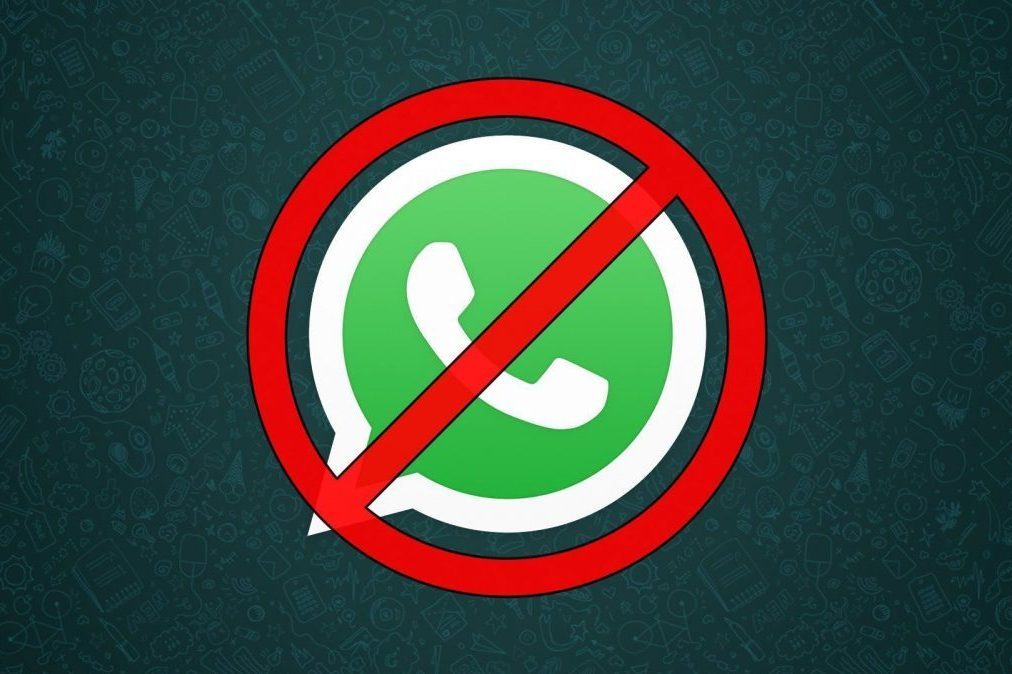;Resize,width=346;)


